电脑屏幕为何会闪烁不停?
在数字化时代,电脑已成为我们工作和娱乐的重要工具,不少用户在使用过程中会遇到电脑屏幕闪烁不停、甚至伴随抖动的问题,这不仅影响视觉体验,还可能对视力造成损害,究竟是什么原因导致了这一现象呢?本文将深入探讨这一问题,并提供有效的解决方案。
常见原因分析
-
硬件故障
- 显示器问题:显示器内部的电路或显像管老化、损坏是导致屏幕闪烁的常见原因,特别是对于老式CRT显示器,长时间使用后,内部电子枪可能出现偏位或老化,导致图像不稳定。
- 连接线故障:VGA线、HDMI线等连接线接触不良或损坏也会引起屏幕闪烁,如果使用了劣质线材,信号传输过程中可能出现干扰,进一步加剧闪烁现象。
- 显卡问题:集成显卡或独立显卡故障、驱动不兼容或过热也可能导致屏幕闪烁,特别是当显卡性能下降时,无法稳定输出图像,从而引发闪烁。
-
软件因素
- 操作系统设置不当:Windows系统的某些设置可能导致屏幕闪烁,过高的刷新率设置与显示器实际支持的刷新率不匹配,或者电源管理设置中的“启用自适应亮度”功能被误开启。
- 驱动程序问题:显卡驱动程序过时或损坏也是屏幕闪烁的常见原因,驱动程序负责协调显卡与显示器之间的通信,一旦出现问题,就可能导致图像显示异常。
- 病毒或恶意软件:某些病毒或恶意软件可能会干扰系统的正常运行,包括屏幕显示效果,这些程序可能通过修改系统设置或占用系统资源来达到其目的。
-
外部干扰
- 电磁干扰:周围环境中的电磁设备(如微波炉、无线路由器等)可能产生电磁波,干扰显示器的信号传输,导致屏幕闪烁。
- 电源波动:不稳定的电源供应也可能引起屏幕闪烁,特别是在电压波动较大的地区,这种问题更为常见。
解决方法
-
检查并更换硬件
- 显示器:尝试更换一台显示器进行测试,以判断问题是否出在显示器上,如果更换后问题解决,则说明原显示器存在故障。
- 连接线:检查并更换所有连接线,确保它们接触良好且无损坏,建议使用高质量的线材以减少信号干扰。
- 显卡:更新显卡驱动程序到最新版本,或考虑更换显卡,如果问题依然存在,可能是显卡本身存在问题,需要送修或更换。
-
调整系统设置
- 刷新率设置:右键点击桌面空白处,选择“显示设置”,然后在“高级显示设置”中调整屏幕刷新率至显示器支持的范围。
- 电源管理设置:进入控制面板,找到“电源选项”,取消勾选“启用自适应亮度”等可能导致屏幕闪烁的选项。
- 病毒查杀:使用可靠的杀毒软件进行全面扫描,清除可能存在的病毒或恶意软件。
-
减少外部干扰
- 远离电磁设备:将显示器尽量远离可能产生电磁干扰的设备,如微波炉、无线路由器等。
- 稳定电源供应:使用UPS(不间断电源)为电脑提供稳定的电源供应,特别是在电压波动较大的地区。
-
专业维修
如果以上方法都无法解决问题,建议联系专业的电脑维修人员进行检查和维修,他们可以更准确地诊断问题所在,并提供针对性的解决方案。
预防措施
- 定期维护:定期清理电脑内部灰尘,检查并紧固硬件连接线,确保系统稳定运行。
- 合理使用:避免长时间连续使用电脑,适时休息眼睛,减轻视觉疲劳,注意不要在极端环境下使用电脑(如高温、高湿等)。
- 更新软件:保持操作系统和驱动程序的更新,以获得最新的功能和安全补丁。
- 选择优质产品:购买电脑及配件时,选择知名品牌和高质量产品,以降低故障率。
电脑屏幕闪烁不停是一个复杂的问题,可能涉及多个方面的因素,通过仔细排查和针对性解决,我们可以有效缓解甚至消除这一问题,提升使用体验,希望本文能为您带来帮助!







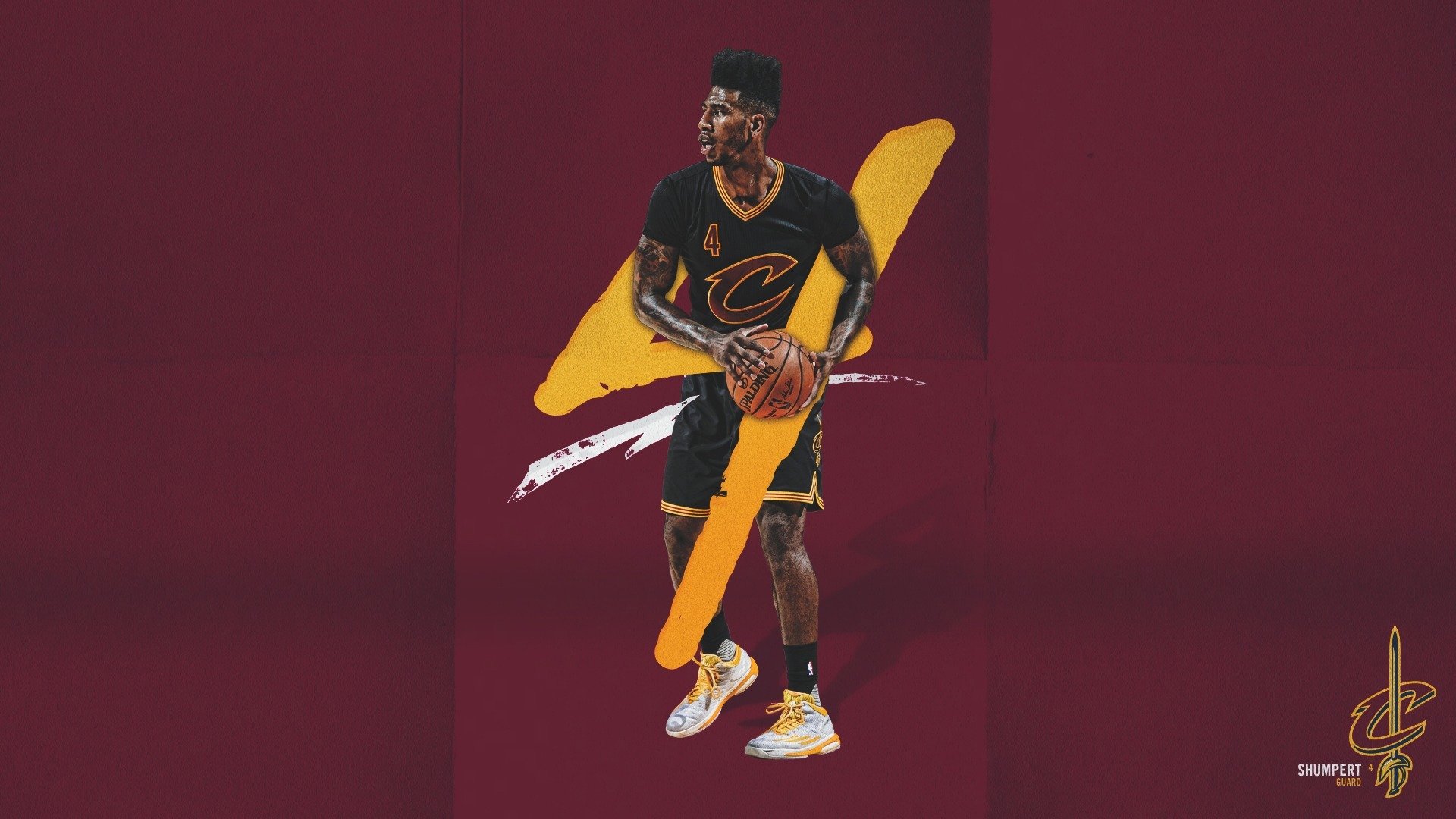






 京公网安备11000000000001号
京公网安备11000000000001号 滇ICP备2023005394号-1
滇ICP备2023005394号-1
还没有评论,来说两句吧...